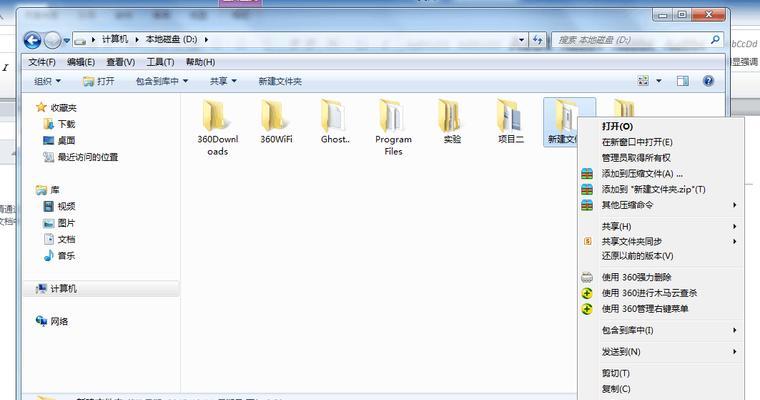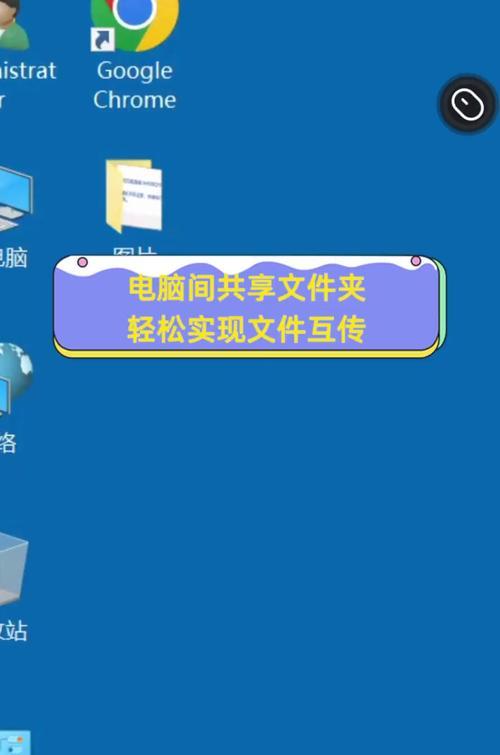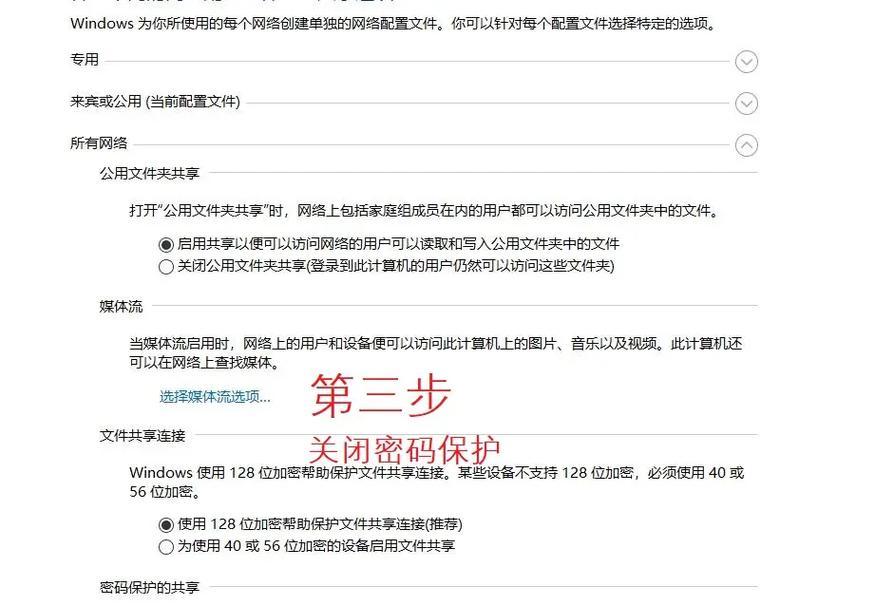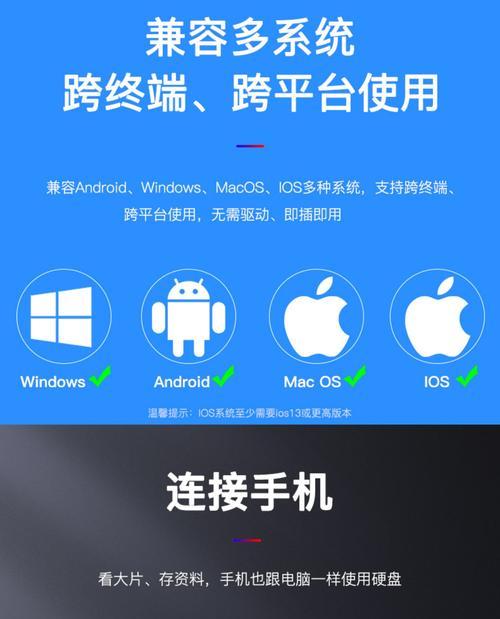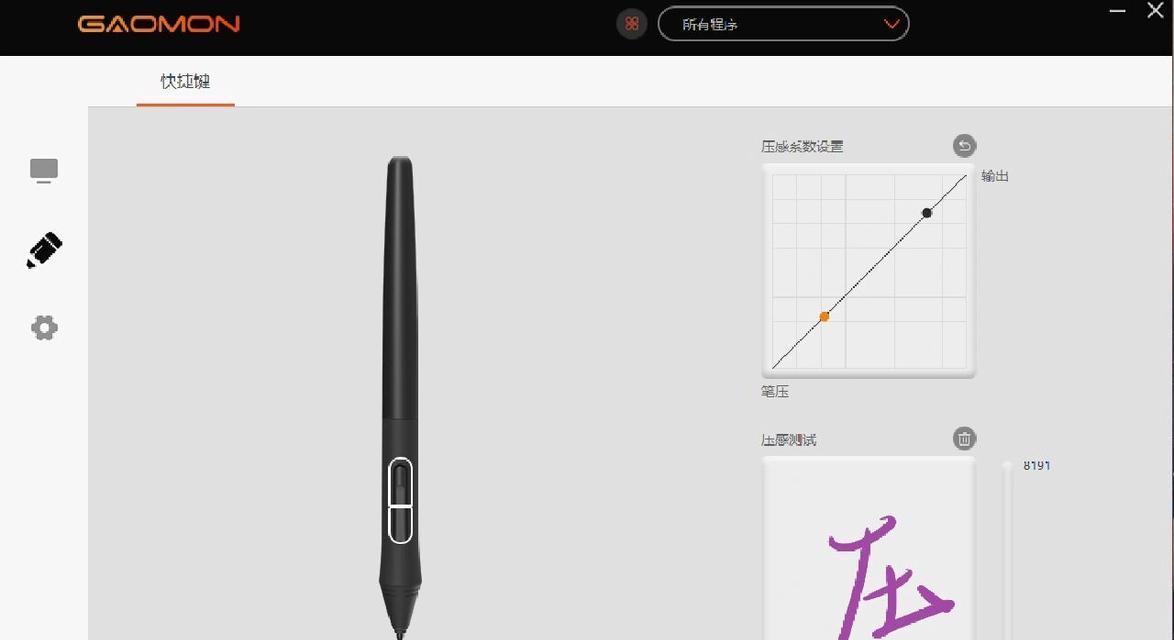在工作或学习中,我们经常会遇到需要在不同电脑间共享文件夹的需求。而通过电脑共享文件夹可以大大方便文件的互传,提高工作效率。本文将介绍如何通过电脑实现文件夹共享,并提供了具体步骤供读者参考。
一、设置网络连接
为了实现电脑间的文件夹共享,首先需要确保电脑之间能够互相连接。在控制面板中选择“网络和共享中心”,然后点击“更改适配器设置”。在适配器设置界面中,右键点击需要共享文件夹的网络连接,选择“属性”,然后勾选“文件和打印机共享”。
二、设置共享文件夹
打开需要共享的文件夹,右键点击该文件夹,选择“属性”,然后点击“共享”选项卡。在共享选项卡中,点击“高级共享”,勾选“共享此文件夹”选项,并设置共享名称。
三、设置访问权限
为了保护文件的安全性,我们需要设置访问权限。在共享选项卡中,点击“权限”,然后点击“添加”按钮,输入需要访问该文件夹的电脑用户名,选择“检测名称”,然后点击“确定”。
四、检查网络连接
在另一台电脑上,确保网络连接正常。打开资源管理器,在地址栏中输入共享文件夹的路径,如“\\电脑名称\共享文件夹名称”,然后回车。如果能够正常访问共享文件夹,说明设置成功。
五、通过用户名密码访问
如果需要通过用户名密码访问共享文件夹,可以在另一台电脑上输入“\\电脑名称\共享文件夹名称”,然后点击“其他用户”。在用户名和密码框中输入共享电脑的用户名和密码,点击确定即可访问共享文件夹。
六、使用快捷方式访问
为了方便快速访问共享文件夹,可以将其创建为快捷方式。在共享文件夹上点击右键,选择“发送到”,然后选择“桌面(快捷方式)”,即可在桌面上创建共享文件夹的快捷方式。
七、在局域网内实现文件夹共享
如果需要在局域网内的多台电脑间实现文件夹共享,可以通过路由器设置。将路由器连接到各台电脑上,配置好网络连接后,按照前面的步骤进行文件夹共享设置即可。
八、注意共享文件夹的安全
共享文件夹虽然方便,但也存在一定的安全风险。为了保护文件的安全,建议定期更改共享文件夹的访问密码,并且只分享给可信任的用户。
九、解决共享文件夹无法访问的问题
如果在共享文件夹设置完成后仍然无法访问,可以尝试关闭防火墙或杀毒软件,以及检查网络连接是否正常。
十、通过远程桌面访问共享文件夹
如果需要远程访问共享文件夹,可以通过远程桌面连接。在远程桌面连接中输入需要连接的电脑IP地址,然后输入用户名和密码,即可访问共享文件夹。
十一、使用云存储服务实现文件夹共享
除了通过电脑实现文件夹共享,我们还可以使用云存储服务来实现文件的互传。通过将文件上传到云存储平台,可以在任何设备问和下载这些文件。
十二、实现跨平台的文件夹共享
如果需要在不同操作系统之间实现文件夹共享,可以考虑使用跨平台的文件共享工具。这些工具可以在Windows、Mac和Linux等不同平台上实现文件夹的共享和访问。
十三、共享文件夹的限制和注意事项
共享文件夹可能存在一些限制和注意事项,如文件大小限制、网络速度限制等。在使用共享文件夹时,需要注意这些限制,并根据实际需求进行设置和调整。
十四、备份共享文件夹的重要性
共享文件夹中的文件可能包含重要的工作或学习资料,因此定期进行文件夹备份是非常重要的。通过备份,可以避免意外数据丢失,并提供数据恢复的保障。
十五、
通过电脑实现文件夹共享可以方便快捷地实现文件互传,提高工作效率。本文介绍了通过设置网络连接、共享文件夹、访问权限等步骤来实现电脑间的文件夹共享,并提供了一些注意事项和解决问题的方法。希望读者能够通过本文掌握电脑文件夹共享的方法,更好地利用电脑资源,提升工作和学习效率。